Cómo desbloquear un iPhone 12 / 12 Pro Max sin contraseña
Si tienes un iPhone bloqueado al que no puedes acceder porque se te haya olvidado la contraseña, el PIN, etc., estás de suerte, porque te vamos a explicar a continuación cómo formatear un iPhone 12 de cuatro formas distintas, para que puedas volver a usar tu teléfono.
iOS Trucos
Desbloquear
iPhone/iPad
- Desbloquear iPhone en modo perdido
- Desbloquear iPhone con Apple Watch
- Resetear un iPad bloqueado
- Restaurar iPhone bloqueado
- Programas para Desbloquear iPad
- Software para desbloquear iPhone
- Cómo quitar MDM iPhone
- Cómo verificar iCloud por IMEI
- Administración remota iPhone(MDM)
- Desbloquear un iPhone encontrado
- Desbloquear un iPhone robado
Administrar datos
iPhone
- Pasar videos de iPad a PC
- Pasar fotos de iPhone a Laptop
- Mejores app para tonos de llamada
- Pasar contactos de Huawei a iPhone
- Hacer copia de seguridad WhatsApp
- Apps de iTunes alternativa
- Restaurar copia de WhatsApp Google Drive
- Poner una canción de tono de llamada
- Pasar fotos de Samsung a iPhone
- Aplicación para transferir de Android a iPhone
Olvidar la contraseña de tu iPhone puede ser frustrante, especialmente cuando necesitas acceder rápidamente a tu dispositivo para una llamada urgente o revisar un mensaje importante. Imagina que estás a punto de entrar a una reunión crucial o salir de viaje, y al intentar desbloquear tu iPhone, te das cuenta de que no recuerdas el código de acceso. Después de varios intentos fallidos, aparece el mensaje temido: “iPhone está desactivado”. En ese momento, surge una pregunta clave: ¿cómo recuperar el acceso sin perder los datos?
Afortunadamente, existen varias formas de desbloquear un iPhone sin necesidad de la contraseña, desde métodos oficiales ofrecidos por Apple hasta herramientas de terceros. En este artículo, te guiaremos paso a paso por las distintas opciones para desbloquear un iPhone 4 / 5 / 6 / 7 / 8 / X / 11 / 12 / 13 / 14 / 15 / 16, etc de manera segura y rápida, evitando, en lo posible, la pérdida de información.
ÍndiceOcultar
Forma 1: Cómo desbloquear un iPhone sin iTunes ni contraseña
AnyUnlock ofrece diversas ventajas a la hora de desbloquear o formatear un iPhone 12. Algunas de las ventajas de esta aplicación son:
- Interfaz simple y amigable: No necesitas conocimientos técnicos avanzados para utilizar AnyUnlock, ya que su diseño está pensado para ser intuitivo y fácil de operar.
- Compatibilidad amplia: Funciona con una gran variedad de dispositivos y versiones de iOS, desde modelos antiguos hasta los más recientes. También permite desbloquear otras características, como eliminar el Apple ID y el tiempo de pantalla.
- Seguridad de datos: Aunque depende del caso, el software está diseñado para garantizar que no se pierdan los datos durante el proceso, lo que protege tu información personal.
- Velocidad y eficacia: El proceso de desbloqueo es rápido y efectivo, eliminando la necesidad de largos tiempos de espera o procedimientos complejos.
- Multitud de aplicaciones: AnyUnlock ofrece otras funciones útiles como eliminar el Apple ID sin necesidad de la contraseña, quitar el bloqueo de activación de iCloud, y desbloquear la SIM para usar el dispositivo con diferentes operadores. También permite eliminar el código de tiempo de pantalla y eliminar la administración remota (MDM).
Si quieres saber cómo desbloquear un iPhone 12 / 12 Pro Max con AnyUnlock, sigue estos pasos:
Paso 1: Descarga e instala AnyUnlock: Ve al sitio oficial del producto y descarga el software en tu ordenador, disponible tanto para Windows como Mac.
Descargar Gratis(Win) Funciona en todos Windows Descargar Gratis(Mac) Funciona en todos Mac
Descargar GratisPara Win & Mac
Paso 2: Selecciona la opción “Desbloquear Pantalla“: En el menú principal de AnyUnlock, elige la opción para desbloquear un iPhone 12 / 12 Pro Max.
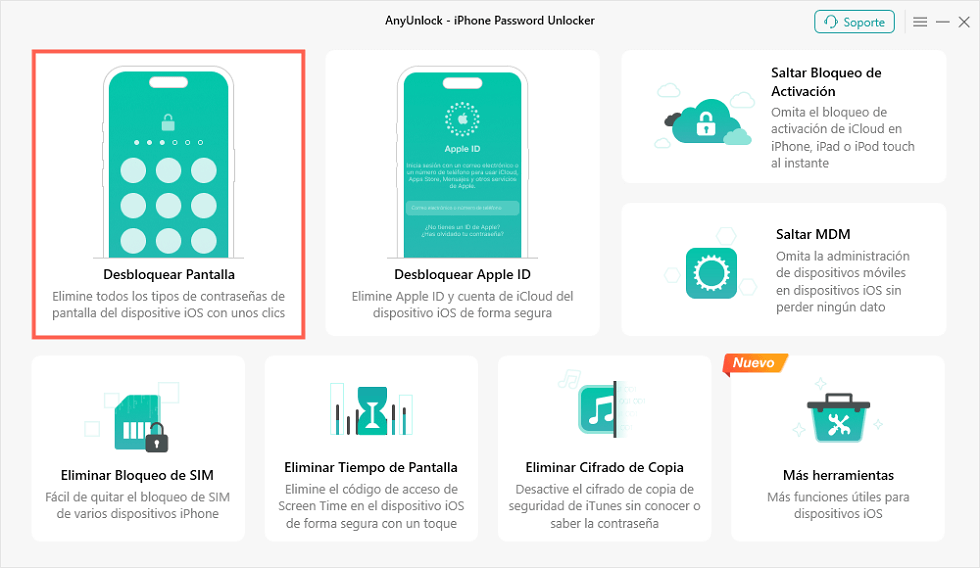
Aplicación para desbloquear un iPhone sin saber la contraseña
Paso 3: Conecta el iPhone al ordenador: Conecta tu iPhone mediante un cable USB y pincha sobre Empezar Ahora.

Pincha sobre Empezar Ahora – Cómo formatear un iPhone 12
Paso 4: Descarga el firmware necesario: El programa detectará automáticamente tu dispositivo y te pedirá que descargues el firmware compatible. Haz clic en “Descargar” y espera a que se complete.

Pincha sobre Descargar – Cómo desbloquear un iPhone 12 / 12 Pro Max
Paso 5: Inicia el desbloqueo: Una vez descargado el firmware, haz clic en “Desbloquear Ahora” para iniciar el proceso. En pocos minutos, tu iPhone se desbloqueará sin necesidad de la contraseña.

Pincha sobre Desbloquear Ahora – Cómo formatear un iPhone 12
Una vez la aplicación finalice el desbloqueo, verás una confirmación por parte de AnyUnlock.

Aplicación para desbloquear iPhone con éxito
Forma 2: Cómo formatear iPhone 12 / 12 Pro Max con iTunes
Si eres usuario de iPhone, seguramente te resulte familiar la aplicación de iTunes, ya que es una herramienta muy útil que nos sirve para gestionar los datos de nuestro celular de Apple. Es una aplicación gratuita oficial de Apple que puede ser muy útil. Sin embargo, es probable que tardes un poco en formatear tu celular y, una vez finalizado, perderás todos los datos que tenías previamente, por lo que te recomendamos hacer una copia de seguridad antes. Si quieres saber cómo formatear un iPhone 12 con iTunes, sigue estos pasos:
Paso 1: Conecta el iPhone al ordenador: Usa un cable USB y abre iTunes. Si es un Mac con macOS Catalina o posterior, usa Finder en lugar de iTunes.
Paso 2: Poner el iPhone en modo de recuperación:
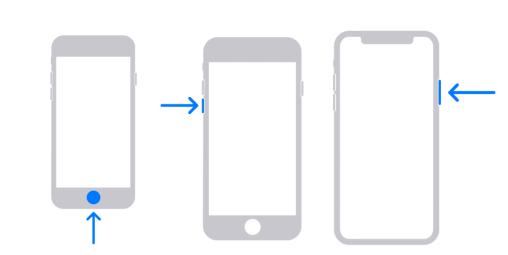
Pon el iPhone en modo recuperación – Cómo borrar un iPhone bloqueado
- Si tienes un iPhone 8 o posterior, presiona y suelta rápidamente el botón de subir volumen, luego el de bajar volumen, y mantén presionado el botón lateral hasta que aparezca la pantalla de recuperación.
- En modelos anteriores, mantén presionados simultáneamente los botones de inicio y de encendido hasta que veas la pantalla de recuperación.
Paso 3: Restaurar el iPhone: En iTunes o Finder, aparecerá una ventana que dice que hay un problema con el iPhone y necesitas restaurarlo o actualizarlo. Selecciona Restaurar. Esto descargará e instalará el software más reciente en tu iPhone.
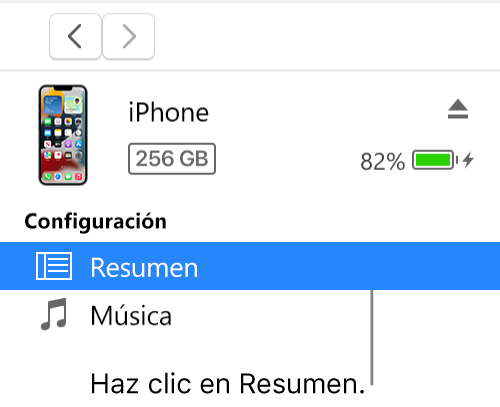
Selecciona Restaurar iPhone – Cómo formatear un iPhone 12
Una vez restaurado, el iPhone se reiniciará y podrás configurarlo como nuevo o restaurar una copia de seguridad, si la tienes.
Aprender más:Cómo desbloquear iPhone 5/6/7 bloqueado sin contraseña>
Forma 3: Desbloquear un iPhone 12 / 12 Pro Max por iCloud
Si no tienes o no quieres usar iTunes para desbloquear un iPhone 12 / 12 Pro Max, puedes probar a usar iCloud, servicio de almacenamiento en nube de Apple. Para poder usar esto, necesitas tener acceso a Internet y a la cuenta de iCloud asociada a tu celular, además de tener la opción de Encontrar mi dispositivo activado en tu iPhone, pero es un método bastante efectivo y rápido para formatear un iPhone 12. Sigue estos pasos para desbloquear un iPhone 12 / 12 Pro Max:
Paso 1: Accede a iCloud.com: Desde un ordenador o dispositivo, abre un navegador e ingresa a iCloud.com. Inicia sesión con tu ID de Apple y contraseña vinculados al iPhone bloqueado.
Paso 2: Selecciona “Buscar mi iPhone”: Una vez dentro de iCloud, busca la opción “Buscar iPhone” en el menú.
Paso 3: Elige tu dispositivo: Verás una lista de dispositivos asociados con tu cuenta de iCloud. Selecciona el iPhone que deseas desbloquear.
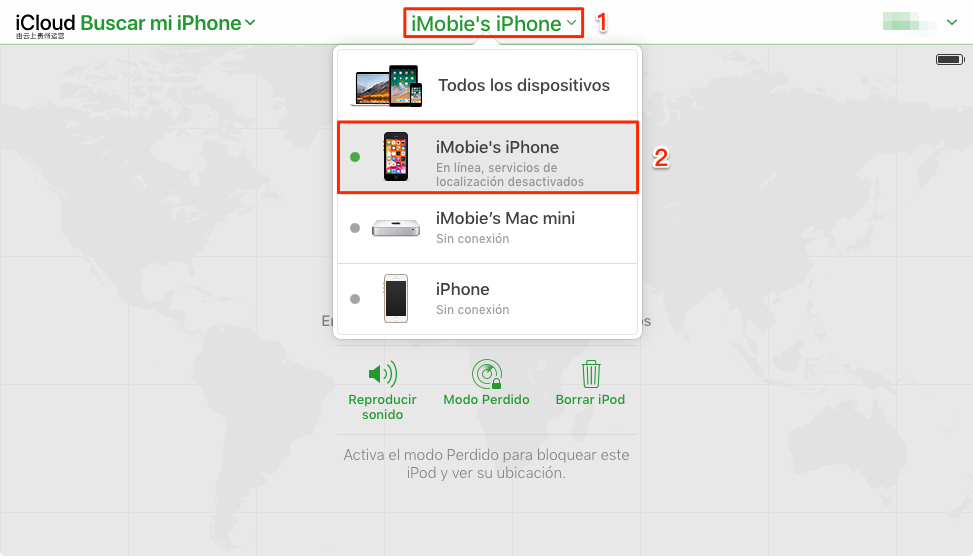
Cómo desbloquear un iPhone 12 con “Buscar iPhone”
Paso 4: Borrar iPhone: Haz clic en “Borrar iPhone” para eliminar todo el contenido y las configuraciones del dispositivo, incluyendo el código de acceso que bloquea tu celular.

Borrar iPhone – Cómo desbloquear un iPhone 12
Después de que el dispositivo se borre por completo, se reiniciará. Puedes restaurar una copia de seguridad desde iCloud o configurarlo como un dispositivo nuevo.
Aprender más:[4 Métodos con detalle] Cómo desbloquear un iPhone 11 >
Forma 4: Desbloquear un iPhone con reinicio de fábrica
Por último, te vamos a enseñar cómo formatear un iPhone con el modo de recuperación, para ello, necesitarás un iTunes. Puedes usar esta forma para desbloquear tu celular en el caso de iTunes no detecte tu dispositivo estando encendido. Este método puede ser algo lento y no siempre es efectivo, pero es una forma segura para restablecer tu celular. Sigue los siguientes pasos:
Paso 1: Pon el iPhone en modo recuperación:
- Para iPhone 8 y posteriores: Presiona y suelta rápidamente el botón de subir volumen, luego, el de bajar volumen. Posteriormente, mantén presionado el botón lateral de encendido hasta que veas la pantalla del modo recuperación.
- Para iPhone 7 y 7 Plus: Mantén presionados los botones de bajar volumen y el botón lateral al mismo tiempo hasta que veas la pantalla del modo recuperación.
- Para iPhone 6s y anteriores: Mantén presionados los botones de inicio y el botón superior (o lateral) al mismo tiempo hasta que veas la pantalla del modo recuperación.
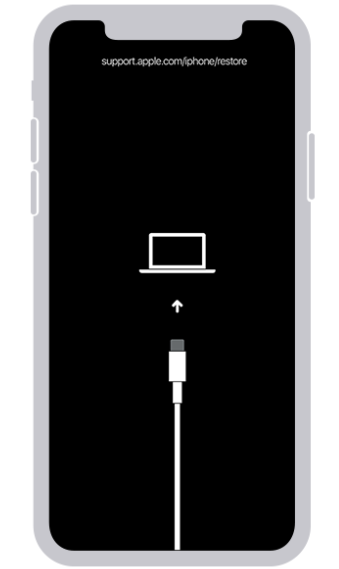
iPhone está en modo de recuperación
Paso 2: Conecta el iPhone a tu computadora: Usa un cable USB y abre iTunes (o Finder si estás en macOS Catalina o posterior).
Paso 3: Restaura el iPhone: En tu computadora, aparecerá una ventana que te preguntará si deseas restaurar o actualizar el iPhone. Selecciona “Restaurar”.
Preguntas frecuentes sobre desbloquear un iPhone 12 / 12 Pro Max
Por último, vamos a contestar algunas preguntas frecuentes que puedan surgir a la hora de desbloquear un iPhone.
¿Se puede desbloquear un iPhone sin contraseña?
- Sí, puedes restaurarlo a través del modo recuperación, iTunes, iCloud y AnyUnlock. Te recomendamos usar AnyUnlock porque es una opción fácil, rápida y segura.
¿Perderé todos mis datos al formatear el iPhone?
- Sí, restaurar el iPhone borrará todos los datos. Por esta razón, te recomendamos tener una copia de seguridad antes de restablecer tu celular.
¿Qué debo hacer si no tengo acceso a iTunes?
- Si no tienes acceso a iTunes, puedes probar a desbloquear tu iPhone con iCloud o con AnyUnlock, opción con la cual no necesitas acceso a Internet ni tener Encontrar mi dispositivo activado para poder desbloquear tu iPhone.
Conclusión
Ahora sabes cómo desbloquear un iPhone 4 / 5 / 6 / 7 / 8 / X / 11 / 12 / 13 / 14 / 15 / 16 de todas las formas posibles. Te recomendamos probar AnyUnlock ya que puede solucionar tu problema en cuestión de unos clics de forma segura y eficaz.

AnyUnlock
AnyUnlock puede desbloquear contraseñas olvidadas para usuarios de iPhone/iPad/iPod touch y desbloquear varios bloqueos como bloqueo de pantalla, bloqueo MDM, bloqueo de activación de iCloud, ID de Apple, contraseña de respaldo de iTunes, etc. de forma rápida y cómoda.
Descargar Gratis(Win) Funciona en todos Windows
Descargar Gratis(Mac) Funciona en todos Mac
Descargar Gratis Para Win & Mac
Producto-relacionado preguntas? Contacta nuestro equipo de soporte para soluciones rápidas >

